win7中QQ文件下載後保存在哪裡 電腦qq下載文件保存位置詳解
qq是很多用戶都會用來聊天的工具,不僅可以聊天,還可以用來發送文件,也可以共享文件等,不過有win7系統用戶從qq群裡下載qq共享文件之後,卻不知道QQ文件下載後保存在哪裡,為瞭幫助大傢找到,這就給大傢介紹一下電腦qq下載文件保存位置詳解。
具體方法如下:
1、首先登錄QQ,輸入自己的QQ號及密碼。當然電腦中是安裝好QQ軟件的瞭。
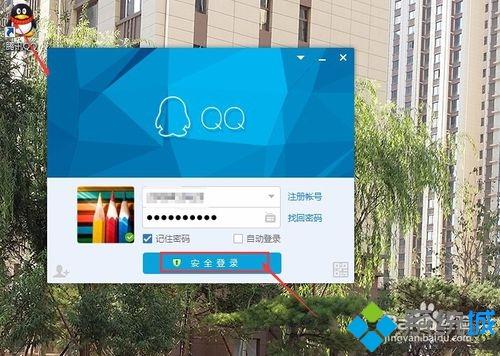
2、登錄進來後,一般是正常的聊天界面,然後我們可以點擊文件按鈕進入文件界面,瀏覽一下看看有沒有需要的文件,如果有進行下載,在文件名後面有下載的字樣,點擊下載按鈕即可。
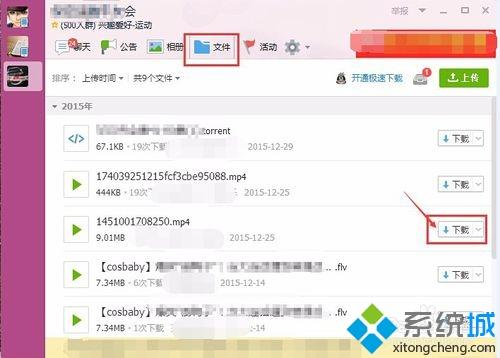
3、通過查看下載任務處可以看到文件已經下載完成,此時可以直接點擊開文件瀏覽,但是如果當時不看的話,就需要知道這個文件自動保存在哪裡瞭。
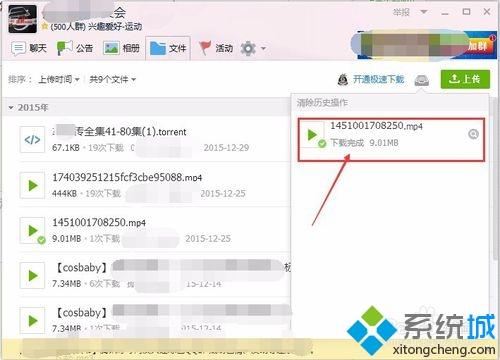
4、在電腦桌面,雙擊計算機,彈出計算機中所有的位置,在左側處點擊文檔。
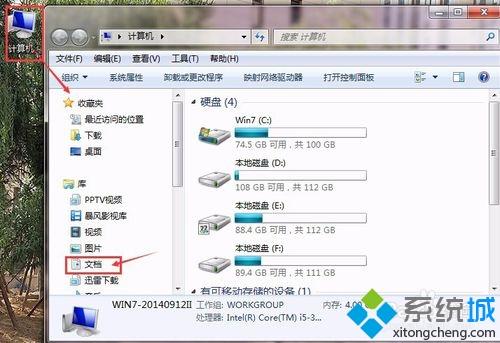
5、在彈出的文檔庫中,找到文件夾在名稱為Tencent Files,點開。
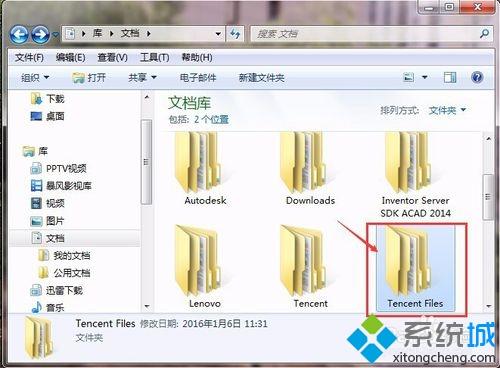
6、在這個Tencent Files夾中有好多QQ號碼的文件夾,因為是辦公室的電腦,登錄的人員比較多,沒有及時清理,所以應該找到下載文件時所登錄的QQ號碼,然後在此文件夾下打開。
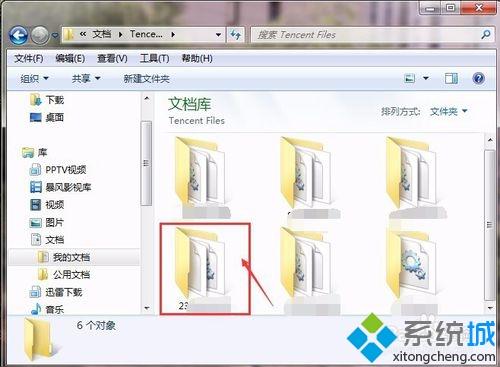
7、在這個號碼的文件夾中仍有好多文件,要找到一個FileRecv的文件夾。
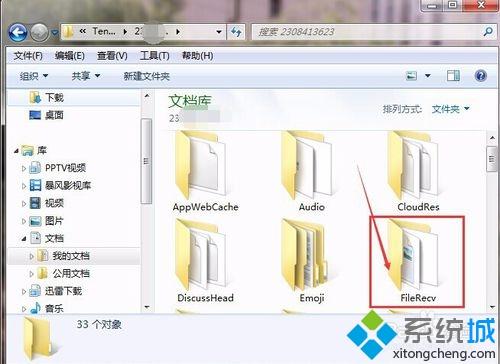
8、打開FileRecv的文件夾後,終於可以看到所下載的文件瞭,以後就知道怎麼查看下載的文件自動保存所在位置瞭,不用再亂找一氣瞭。當然如果有另存為的也可存到指定電腦位置。
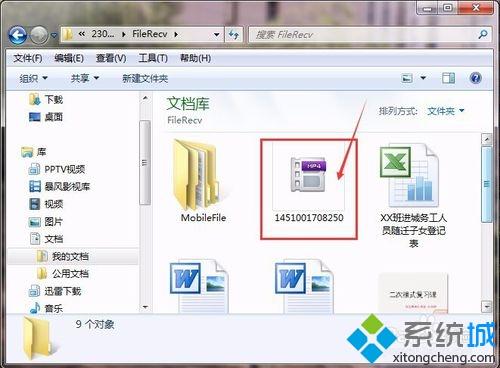
以上便是win7中QQ文件下載後保存在哪裡的詳細位置介紹,按照上面的方法就可以找到下載的qq文件瞭。
推薦閱讀:
- qq下載的文件在電腦什麼位置 電腦qq下載的文件在哪
- 電腦qq下載的文件在哪 qq下載的文件在電腦什麼位置
- 電腦qq下載的文件在哪個文件夾 電腦qq下載的文件具體路徑
- 電腦如何登錄兩個微信 電腦上怎麼登兩個微信簡單的方法
- 電腦如何登陸兩個微信 一臺電腦如何登錄兩個微信